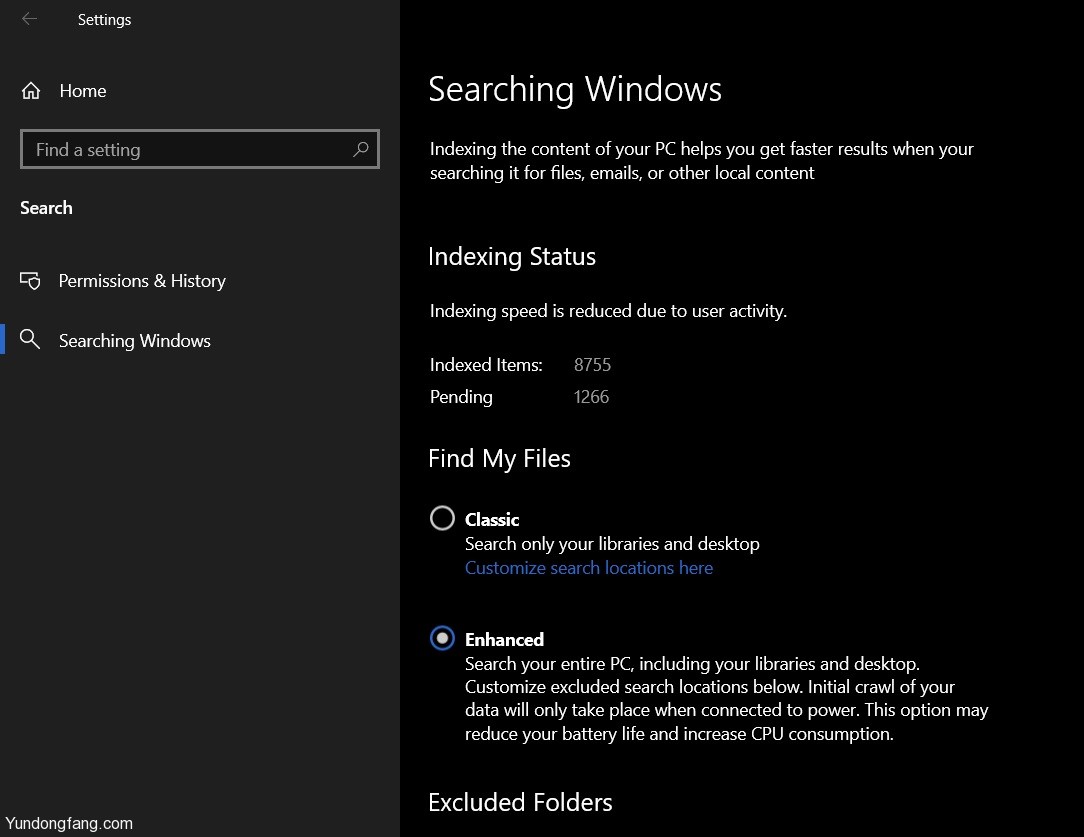Windows 11 Pro ISO文件在哪下载最新版?如何下载原装纯净版Win11 ?点击进入 持续更新!
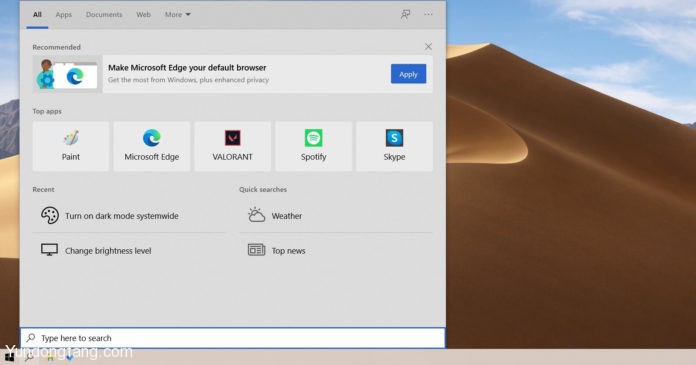 Windows 10上的Windows搜索
Windows 10上的Windows搜索Windows搜索是在Windows 10计算机上运行的搜索引擎。Windows Search在后台扫描您个人资料的数据文件夹或库中的新文件和更改过的文件。
Windows搜索会为其在个人资料中可以找到的每个文档和图片编制索引,并且还知道有关文件格式,确切位置等的详细信息。
Windows 10为您提供了强大的选项来控制计算机上的搜索体验,还可以更改搜索设置以更快地获得结果。实际上,您甚至可以用效果更好的Microsoft新工具替换Windows Search。
在本文中,我们将分享Windows搜索技巧,这些技巧将帮助您充分利用此强大的Windows 10功能。
正如我们一开始提到的,Windows搜索旨在仅搜索桌面和库中的文件。
默认情况下,Windows搜索结果非常有限,但是您可以使用Windows 10的增强模式,该模式基本上使您可以在对设备上的所有文件建立索引后对其进行搜索。
当您打开Windows 10的增强型搜索功能时,Microsoft表示Windows搜索可以找到文件,而不管它们位于何处。这意味着Windows搜索将提供可能准确的结果,尤其是当您的文件位于其他驱动器中时。
要启用增强搜索,请按照下列步骤操作:
而已。Windows 10现在将开始为其他驱动器中的文件建立索引,并且您可以在同一页面上跟踪进度。
值得注意的是,在具有HDD的设备上建立索引可能会花费很长时间,但是一旦完成,您将注意到Windows Search现在可以从其他驱动器获取文件。
您也可以在Windows 10搜索中禁用Web搜索,以提高本地搜索结果的准确性。当前,Windows搜索显示本地计算机和Microsoft搜索引擎的结果。
Windows搜索中的Web搜索集成可能是不必要的内存消耗,并且会降低本地搜索结果的质量。
要从“开始”菜单或任务栏搜索中禁用Web结果,您将必须编辑Windows注册表。在2020年5月或更早版本中,您只需在以下位置创建一个新的注册表值“ DisableSearchBoxSuggestions”,其中值数据为“ 1”:
完成后,您将必须重新启动PC才能使更改生效。
微软为Windows 10发布了一个名为“ PowerToys Run”的新实用程序,它是Microsoft PowerToys开源工具集的一部分。
PowerToys Run旨在改进当前的Windows Run实施,但它还具有用户友好的界面,该界面具有足够的交互性以替换Windows Search。
该工具具有一个简单的界面,可以根据您在搜索框中输入的关键字显示本地结果。
如您在上面的屏幕截图中所见,Windows 10的新搜索工具旨在比当前的Windows Search实施更快,更时尚。
默认情况下,从Github安装PowerToys时,可以通过按Alt + Space激活这种新的搜索体验。您也可以更改键盘快捷方式,并使用现有的Win键+ S快捷方式启动PowerToys Run。